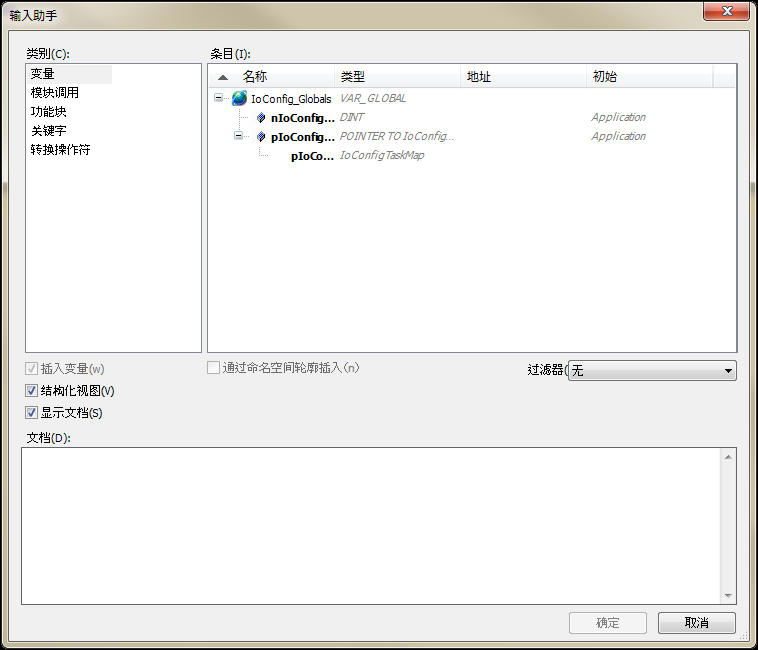图标:
只有当前光标放在文本编辑窗口,“输入助手”命令( ⇘ 智能编码) 才可用。对话框中列出了所有可以插入光标当前位置的工程项。
这些条目按照“类”分组。“Variables”类中额外的 “过滤器” 可以用于特定类型的变量,如局部变量,全局变量,常量等。
根据当前选择的类,变量的数据 “类型”, “地址” 和“来源” 都会显示在 “条目” 窗口。 来源是为I/O变量(设备树中路径)和库定义变量显示的。如果激活“ 结构化视图” ,条目会显示在结构树中并有相应图标,否则会“平铺”,但是显示属于的POU(如‘GVL1.gvar1’)。鼠标在各列的头处(上或下箭头符号)单击,条目可按名,地址,类型或来源的字母升序或降序排列。“类型”, “地址”和“来源” 列可以鼠标右键单击列头来显示或隐藏。

|
如果在全局区(POUs树)中,以及应用(设备树)下有同名对象可用,则在输入助手中仅会提供一项,因为该对象的使用是由普通调用优先级(首先是应用分配的对象,然后是全局对象)决定的。 |
若选中 “显示文件”选项 ,对话框下部会出现附加的文件显示区域。如果被选择的元素是个变量,而且一个地址已经分配给这个变量,或者在它的声明中已添加了注释,那么这些都将被显示出来。
“带参数插入”:若勾选此选项,那么包含参数的项(如函数)将会和这些参数一起插进来。例如:若带参数插入包含输入变量fb1_in和输出变量fb1_out的功能块FB1,那么编辑器中将会写入如下语句:
fb1(fb1_in:= , fb1_out=> )
“插入名域前缀”:如果激活这个选项,条目会被自动插入前缀名域。当前这个选项只适用于全局变量。